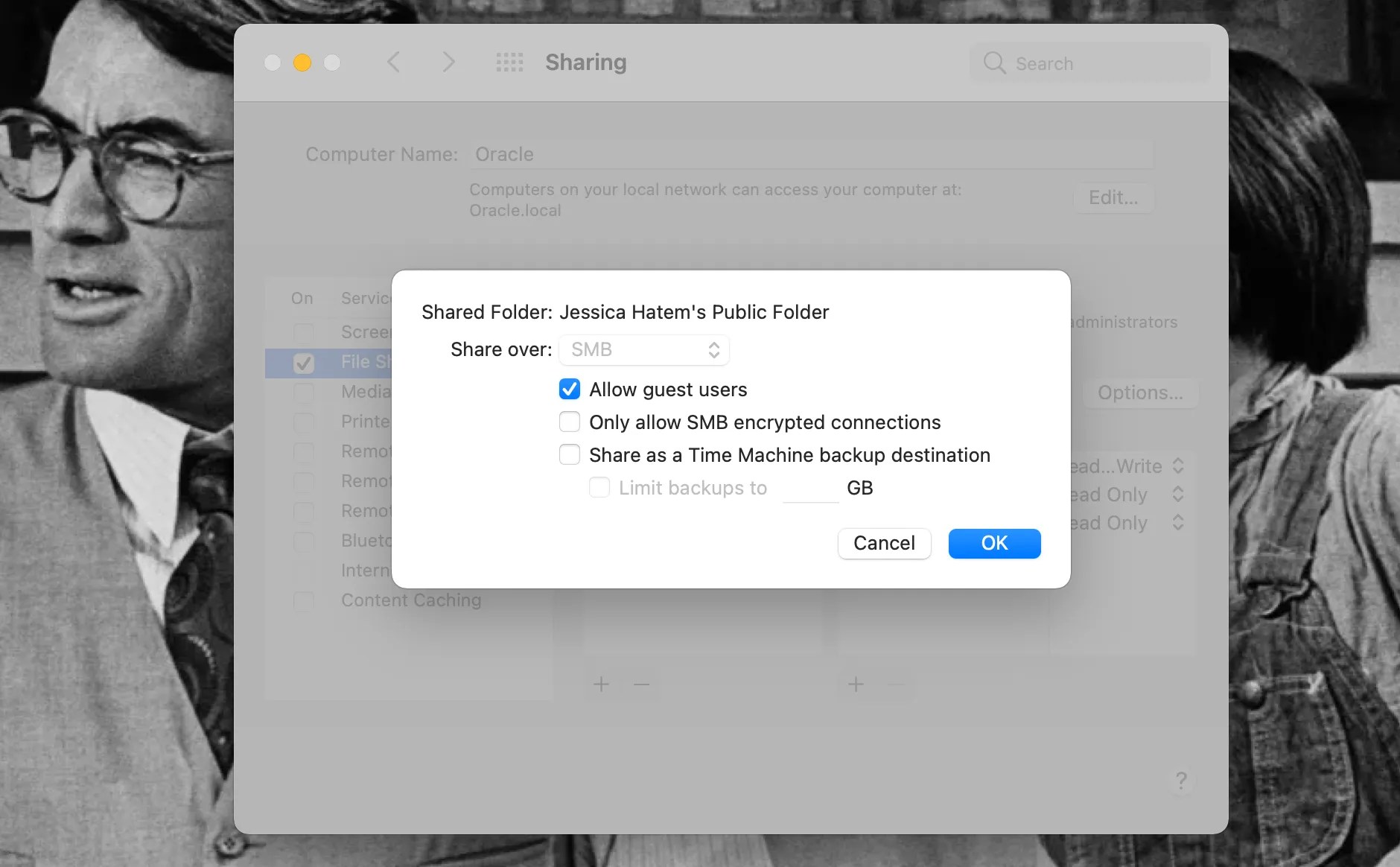Как использовать Mac mini в качестве сервера
Наличие сервера – лучший способ легко обмениваться файлами и выполнять резервное копирование файлов или потоковую передачу мультимедиа на нескольких устройствах. Вы можете создать этот сервер довольно легко и довольно дешево, используя только Mac mini.
Есть несколько способов настроить Mac mini, чтобы он работал как сервер, а не как компьютер. Какой из них вы выберете, зависит от ваших потребностей на сервере.
Мы поможем вам во всем этом разобраться и поможем решить, является ли Mac mini лучшим устройством для использования в качестве сервера. Давайте начнем!
Превратите Mac mini в сервер простым способом
К счастью, в macOS уже есть множество доступных функций общего доступа, которые делают невероятно легким превращение сервера Mac mini, особенно когда все находится в одной сети.
Если вы хотите создать сервер в основном для доступа или резервного копирования ваших собственных файлов, а также для совместного использования между устройствами, а не несколькими пользователями одновременно, это идеальный метод настройки для вас.
Во-первых, необходимо сделать несколько аппаратных настроек. А именно, вы должны убедиться, что ваш Mac mini настроен на то, чтобы оставаться включенным и не переходить в спящий режим из-за бездействия, чтобы вы могли постоянно получать к нему доступ.
Как только это будет сделано, вы можете настроить Mac mini на совместное использование файлов, открыв « Системные настройки» и нажав « Совместное использование» . Обратите внимание, что это отличается от параметра «Семейный доступ».
Установите флажок « Общий доступ к файлам» в меню « Сервис» слева. Затем нажмите кнопку «плюс» ( + ) в появившемся меню « Общие папки» , чтобы добавить папки, к которым вы хотите получить доступ через сервер.
Вы также можете настроить, какие пользователи могут получить доступ к серверу отсюда и что они могут делать с файлами: просматривать и копировать их, только просматривать, только копировать или не получать к ним доступ вообще.
Вы также можете разрешить гостевой доступ, чтобы больше пользователей и устройств могли получить доступ к вашему серверу. Чтобы разрешить это, щелкните общую папку, удерживая клавишу Control, и выберите « Дополнительные параметры». Убедитесь, что установлен флажок « Разрешить гостевые пользователи», а затем нажмите « ОК» .
Чтобы использовать Mac mini в качестве сервера резервного копирования, в расширенных параметрах общей папки установите флажок « Поделиться как место назначения резервного копирования Time Machine» . Позже другие устройства смогут отправлять туда файлы резервных копий!
Все эти шаги позволят устройствам Apple получить доступ к вашему Mac mini в качестве сервера. Чтобы устройства и пользователи Windows могли получить доступ, в окне «Общий доступ» нажмите кнопку « Параметры» и убедитесь, что установлен флажок «Совместное использование файлов и папок с помощью SMB» .
Затем вам нужно будет установить флажок рядом с именем учетной записи для компьютера или устройства Windows, имеющего доступ к серверу. При появлении запроса введите пароль для этого устройства, и теперь это устройство должно иметь доступ к вашему серверу Mac mini в любое время.
Чтобы получить доступ к вашему серверу на Mac, откройте окно Finder и найдите имя сервера в разделе « Расположение» на боковой панели. Дважды щелкните имя сервера и нажмите « Подключить как» . Войдите в систему как гость, как пользователь или с Apple ID по своему усмотрению.
Вы также можете щелкнуть меню « Перейти» в верхней части экрана, когда находитесь в Finder. Затем нажмите « Подключиться к серверу» и выберите имя своего сервера. Или введите адрес SMB, указанный в настройках общего доступа на Mac mini.
Для компьютеров Windows и других устройств подключитесь к серверу, перейдя в Сеть и дважды щелкнув там имя сервера.
Чтобы получить удаленный доступ к экрану вашего сервера Mac mini, просто установите флажок « Совместное использование экрана» . Здесь вы добавляете или удаляете пользователей, которым хотите иметь этот доступ, так же, как вы это делали с общим доступом к файлам.
Удаленный доступ будет доступен через Finder на устройствах Mac или путем ввода IP-адреса, указанного в программах просмотра VNC на других устройствах. Благодаря этому вы сможете видеть экран Mac mini и настраивать сервер, не находясь рядом с ним.
Обновление для большего
Многие функции, встроенные в Mac mini, могут превратить его в хороший частный сервер. Но если вы хотите, чтобы несколько человек получали доступ к вашему серверу или передавали с него медиафайлы, вам понадобится дополнительное оборудование в дополнение к функциям macOS, которые мы описали выше.
К счастью, Mac mini легко оснащается таким оборудованием. С четырьмя портами Thunderbolt, достаточно быстрыми для внешних аксессуаров, которые добавляют такие вещи, как хранилище, Mac mini довольно настраиваемый.
Это также редкий продукт Apple, который пользователи могут физически открыть и изменить, если вы захотите добавить или изменить оборудование внутри машины.
Это может быть необязательно для последних моделей Mac mini. Наличие в них микросхемы M1 делает их действительно мощными компьютерами – более мощными, чем их предшественники на базе микросхем Intel. Эти Mac mini могут иметь до 2 ТБ памяти и 16 ГБ ОЗУ.
Чем больше активности сервер будет видеть от разных пользователей и устройств, тем больше вычислительной мощности вам понадобится. Так что здорово, что вы можете просто купить Mac mini, который сразу же справится со всем.
Однако, если у вас более старая версия Mac mini, ее все еще можно настроить с помощью таких вещей, как внешние жесткие диски. Если вы технически подкованы, вы даже можете установить в некоторые модели два жестких диска, чтобы сделать их более производительными компьютерами и, следовательно, лучшими серверами.
Хранилище действительно важно, если вы хотите использовать Mac mini в качестве медиа-сервера. Независимо от модели Mac mini, с которой вы начинаете, вам понадобится место для фотографий, видео и музыки. Убедитесь, что ваш Mac mini также является надежным компьютером, и это должно помочь медиафайлам хорошо воспроизводиться с сервера на любом устройстве, которое вы используете.
По крайней мере, macOS позволяет довольно просто настроить Mac mini в качестве медиасервера. В « Системных настройках»> «Общий доступ» просто установите флажок « Совместное использование мультимедиа» .
Вам будет сказано, что вам нужно выбрать службу обмена, чтобы он был полностью включен. Если вы выберете Home Sharing , вы разрешите устройствам, вошедшим в систему с определенным Apple ID, получить доступ ко всем медиа-библиотеке на Mac mini.
Если вы выберете « Поделиться медиа с гостями», любое устройство сможет получить доступ к медиа-библиотеке. Если вы нажмете « Параметры», вы сможете установить пароль для носителя и решить, какие носители доступны, а какие недоступны для других пользователей.
Вы также можете обновить этот опыт, используя такое приложение, как Kodi, Plex или Emby, чтобы управлять своей медиатекой.
Для доступа к серверу Mac mini, находящемуся вне той же сети, потребуется получение программного обеспечения для удаленного доступа или удаленного рабочего стола и обеспечение соответствия вашего сервера любым техническим требованиям, которые могут иметься. Если вы планируете делать это часто, вам нужно убедиться, что ваш Mac mini тоже подготовлен к этому.
Mac mini – хороший сервер?
Когда дело доходит до использования Mac Mini в качестве сервера для совместного использования файлов, доступа к удаленному рабочему столу, резервного копирования и потоковой передачи мультимедиа, он определенно может стать самостоятельным.
Устройства, предназначенные для работы в качестве серверов, в конечном итоге могут быть более мощными и удобными для групп людей, имеющих одновременный доступ к файлам. Но Mac mini может позволить вам настроить персональный сервер довольно дешево всего за несколько щелчков мышью.
Мы определенно рекомендуем настроить персональный сервер дома и сделать это с Mac mini. Надеюсь, наши советы помогут вам превратить ваш нынешний или будущий Mac mini в сервер вашей мечты и помогут сохранить ваши файлы в безопасности и доступе другим отличным способом!
Источник
Mac Mini Server — самый доступный домашний сервер
Ну вот, наконец прошла шумиха вокруг обновления компьютеров Apple и настало время подумать, чем удивила компания на этот раз.
Наш взгляд упал на обновленный Mac Mini, а точнее на его серверную модификацию. Да, действительно в этот раз Apple порадовала ничем иным как Mac Mini Server. Компания держала в секрете свой новый Mac Mini Server до самого анонса на прошлой неделе, и никто тогда не мог предсказать появления этой модели на рынке. Серверная модификация Mac Mini лишена оптического привода. Вместо него установлен жесткий диск на 500Гб.
Новый Mac Mini Server не просто оптимизирован под Mac OS X Snow Leopard Server – он идет в связке с серверной ОС. До сих пор домашние пользователи и малый бизнес – те, кто по-необходимости использовал в работе Snow Leopard Server, отдавали 500$ за коробочную версию сервера или задумывались о приобретении Xserve. Стоимость этого профессионального сервера начинается от 3000$ и требует либо серверной стойки, либо подходящего места для его размещения.
Неограниченная версия Mac OS X Snow Leopard Server стоит 999$ – столько же, сколько Mac Mini Server. В новом Mac Mini Server нет оптического привода. Вместо него установлен жесткий диск на 500Гб (SATA, 2,5”, 5400RPM), процессор 2,53Гц Core 2 Duo и 4Гб быстрой оперативной памяти (DDR3 1066 МГц), расширяемой до 8Гб. Все это уместили в том же корпусе Mac Mini шестнадцать сантиментов в длину и ширину и 5 см в высоту. Вес малыша – 1.3 кг.
Если сравнить Mac Mini Server с топовой моделью обычного Mac Mini, то здесь мы получаем в три раза больше места (взамен оптического привода), заплатив немногим более 200$. Естественно в комплекте с Mini идет Mac OS X Snow Leopard Server, так же как и с Xserve. Выпустив на рынок Mac Mini Server, Apple расширила модельный ряд своих компьютеров и заполнила нишу серверов начального уровня для дома и малого бизнеса.
Mac против PC в категории мини-серверов
По сравнению с другими PC серверами небольшого форм-фактора, Mac Mini Server имеет более мощный процессор, в отличие от слабомощных Atom или Celeron, которыми сейчас комплектуются многие мини-компьютеры. Например, Asus Eee Box стоимостью 350$ (они не продаются как серверы и не предназначены для этого). У этих компьютеров медленная память (DDR2), объем жесткого диска максимум 180 Гб и отсутствует быстрый FireWire 800 для подключения внешних жестких дисков.
В Small Business Server Standard от Microsoft входит Windows Server 2003 и Exchange Server (для календарей, контактов и почты), Microsoft Internet Information Services (веб-сервер), Windows SharePoint Services (инструмент для совместной работы), Routing и Remote Access Service (VPN, роутинг и NAT-службы), Windows Server Update Services (менеджер обновления по сети) и факс-сервер.
Если взглянуть на Microsoft Small Business, то мы увидим, что это решение предназначено для обслуживания нужд только малого бизнеса. По этой причине Small Business искусственно ограничивается разными путями. К примеру, разрешается запускать только одну копию в домене (поэтому нельзя приобрести и настроить несколько малых Small Business серверов для работы в сети), существует ограничение на включение других доменов (например больших корпоративных директорий), максимальная поддержка 75 пользователей и другие ограничивающие параметры – например база данных Exchange ограничена размеров 18Гб. Это значит, что если у вас 20 пользователей, то размер почтового ящика для каждого будет меньше 1Гб. 2003 версия так же ограничивается запуском 32-битных приложений и 4Гб оперативной памяти.
Если посмотреть на версию Small Business Server Standard 2008, то здесь нам придется выложить как минимум 760$ за лицензию на 5 пользователей. Но это позволит запускать 64-битные приложения и использовать 64Гб оперативной памяти. Конечно все 64-битные версии Windows требуют наличия 64-битного железа. Поэтому SBS 2008 не будет работать на слабом Atom, Celeron или Core Duo процессорах, которые находятся в компьютерах небольшого форм-фактора.
SBS 2008 накладывает те же самые ограничения (плюс несколько других), для снятия которых необходимо приобрести полную версию Windows Server, Exchange и SharePoint, что сразу же выбросит Ваш сервер из категории мини, так как даже стоимость лицензии на пять пользователей начинается с невероятных 5900$ и быстро вырастает до 20000$ за поддержку 100 пользователей.
В комплекте с Mac Mini Server идет Snow Leopard Server, так же как и с Xserve. Как и Microsoft Small Business Server, Snow Leopard Server обладает всеми серверными функциями (DNS, DHCP, службы директорий, службы общих файлов и печати с поддержкой Mac, Windows и других Unix/Linux клиентов), календарь, чат и почтовые службы (с мобильными push извещениями и поддержкой календарей), web-wiki, блог и совместная работа с календарями; роутинг, файрвол, RADIUS и VPN службы; бекап клиентских машин, обновление ПО и функции групповых политик.
Mac OS X Server также поддерживает некоторые уникальные функции, включая Podcast Producer для записи совместных подкастов, технологию распределенных вычислений Xgrid, QuickTime Streaming Server – для вещания медиа-потоков и NetBoot/NetInstall для поддержки бездисковых станций и удаленного контроля клиентских машин. Продукт не ограничен числом пользователей. Любое количество Mac Mini серверов можно настроить в той же сети, организовать любое количество доменов в директории, а службы могут использовать столько места, сколько доступно места на жестком диске. Ключевые службы в Snow Leopard Server без ограничений 64-битные.
Возможности малых серверов
Microsoft реализует урезанные версии серверного ПО, такие как Windows Home Server, которая поддерживает немногим больше, чем организацию веб и общих файлов, а также некоторых утилит для бекапа. Нет общей работы (collaboration) или инструментов для общения, нет Directory Domain Services и нет интеграции со смартфонами.
Apple не зарабатывает на продаже серверного ПО, поэтому компании нет смысла урезать функциональные возможности программ. Пользователи ограничены только производительностью Mac Mini. Нет отсутствующих функций, нет искусственных ограничений, нет лицензий на количество клиентов, нет компонентов, которые необходимо докупать отдельно.
Появление Mac Mini Server – это смелый шаг Apple, который расширяет присутствие Mac OS X Snow Leopard Server на рынке малых серверов. Тот рынок, на котором у Apple пока нет конкурентов. Любопытно посмотреть, сколько внимания притянет компания к своему новому Mac Mini Server.
Источник